Winload.efi eksik veya bozuk hatayı düzeltin
Yayınlanan: 2018-04-19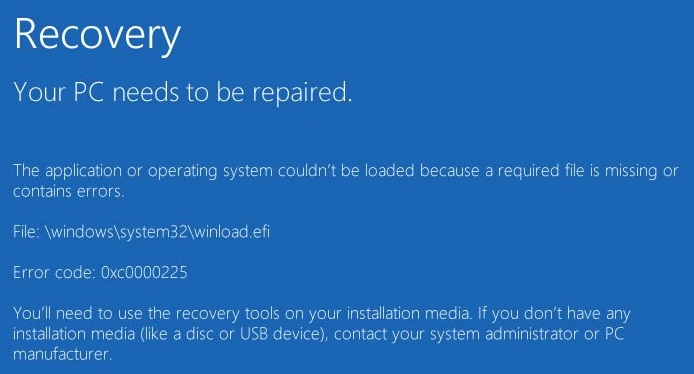
“Windows\system32\winload.efi eksik veya bozuk” mesajıyla birlikte bir mavi ölüm ekranı (BSOD) hatası 0xc0000225 ile karşı karşıyaysanız, bugün bu sorunu çözeceğimiz için doğru yerdesiniz. Sorun genellikle bilgisayarın bir süre donmasıyla oluşur ve sonunda BSOD hata mesajını görürsünüz. Ana sorun, bilgisayarınızı başlatamadığınızda ortaya çıkar ve ardından Başlangıç veya Otomatik Onarım'ı çalıştırmayı denediğinizde, “ winload.efi eksik veya bozuk “ hata mesajını göreceksiniz.
Bilgisayarınızda ortaya çıkabilecek en yaygın winload.efi hataları şunlardır:
Winload.efi hatası Winload.efi eksik Winload.efi bulunamadı Winload.efi yüklenemedi winload.efi kaydedilemedi Çalışma Zamanı Hatası: winload.efi winload.efi yüklenirken hata oluştu Winload.efi eksik veya hatalar içeriyor [path]\winload.efi başlatılırken bir sorun oluştu. Belirtilen modül bulunamıyor Bu program winload.efi bilgisayarınızda eksik olduğundan başlayamıyor
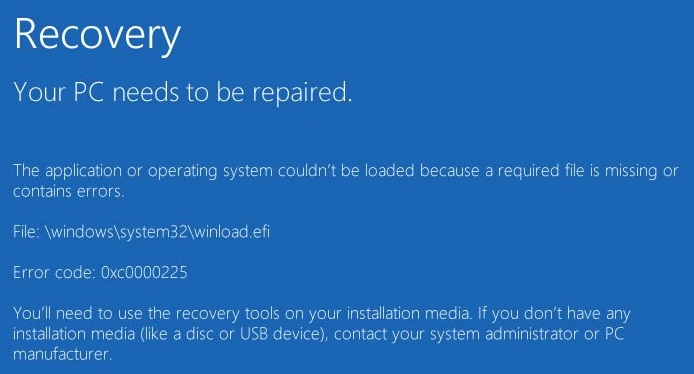
Hata, bozuk BCD bilgileri, bozuk önyükleme kayıtları, yanlış önyükleme sırası, güvenli önyükleme etkin vb. Neden olur. O halde hiç vakit kaybetmeden, aşağıda listelenen sorun giderme kılavuzu yardımıyla winload.efi'nin eksik veya bozuk hatasını nasıl düzelteceğimizi görelim.
İçindekiler
- Winload.efi eksik veya bozuk hatayı düzeltin
- Yöntem 1: BCD'yi yeniden oluşturun
- Yöntem 2: Bilgisayarınızı Bilinen Son İyi Yapılandırmaya Önyükleyin
- Yöntem 3: Güvenli Önyüklemeyi Devre Dışı Bırak
- Yöntem 4: SFC ve CHKDSK'yi çalıştırın
- Yöntem 5: Başlangıç veya Otomatik Onarımı Çalıştırın
- Yöntem 6: Erken başlatma kötü amaçlı yazılımdan korumayı devre dışı bırakın
- Yöntem 7: Doğru Önyükleme Sırasını Ayarla
Winload.efi eksik veya bozuk hatayı düzeltin
Yöntem 1: BCD'yi yeniden oluşturun
1. Windows 10 önyüklenebilir kurulum DVD'sini veya USB'yi takın ve bilgisayarınızı yeniden başlatın.
2. CD veya DVD'den önyükleme yapmak için herhangi bir tuşa basmanız istendiğinde, devam etmek için herhangi bir tuşa basın.
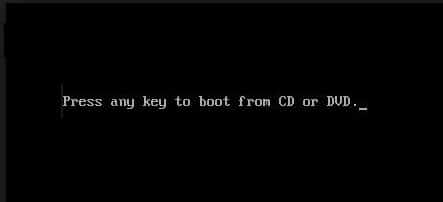
3. Dil tercihlerinizi seçin ve İleri'ye tıklayın. Sol alttaki Bilgisayarınızı onarın'a tıklayın .
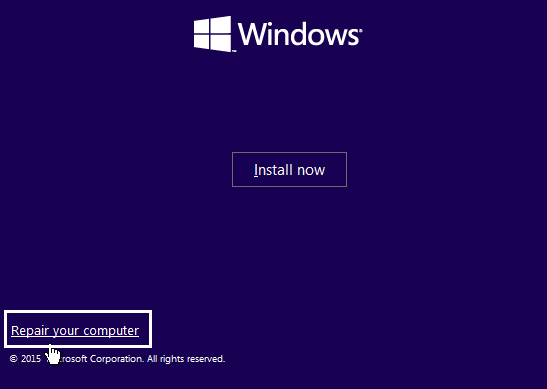
4. Bir seçenek belirleyin ekranında, Sorun Gider öğesine tıklayın.
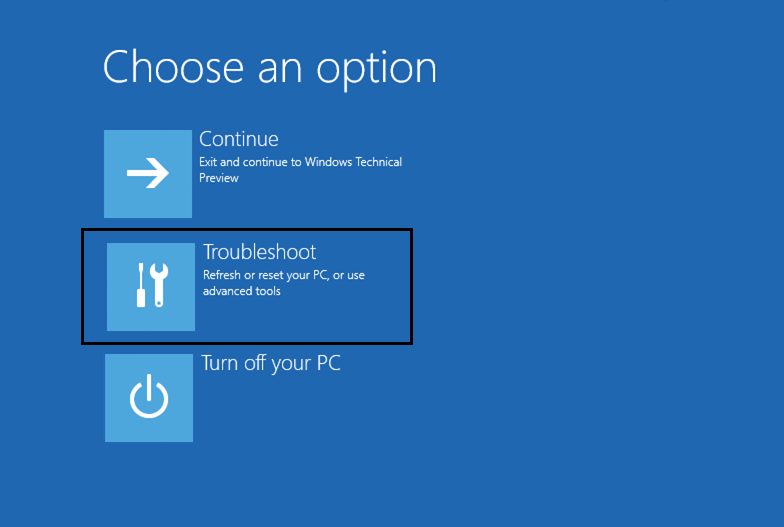
5. Sorun Giderme ekranında Gelişmiş seçeneğine tıklayın.
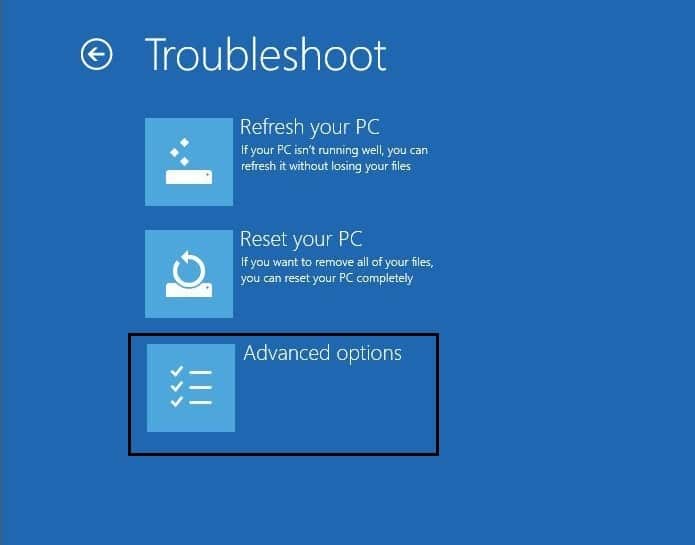
6. Gelişmiş seçenekler ekranında Komut İstemi'ne tıklayın.
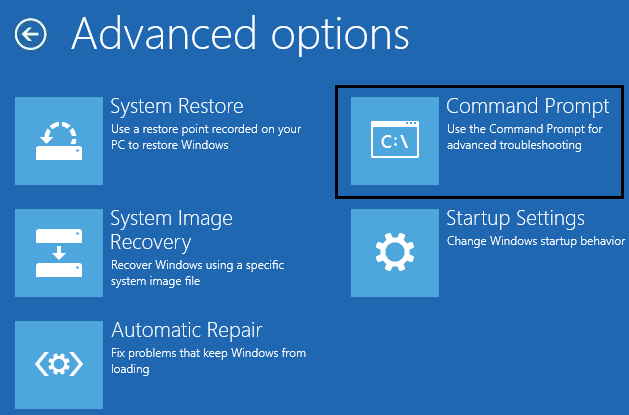
7. Şimdi aşağıdaki komutları tek tek yazın ve her birinin ardından enter tuşuna basın:
bootrec.exe / fixmbr bootrec.exe / fixboot bootrec.exe /rebuildBcd
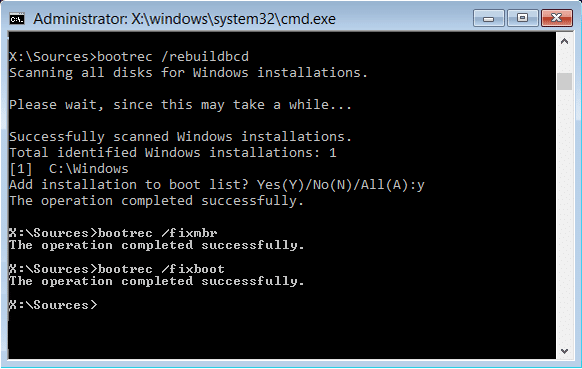
8. Yukarıdaki komut başarısız olursa, aşağıdaki komutları cmd'ye girin:
bcdedit /export C:\BCD_Backup C: cd önyükleme öznitelik bcd -s -h -r ren c:\boot\bcd bcd.old bootrec / RebuildBcd
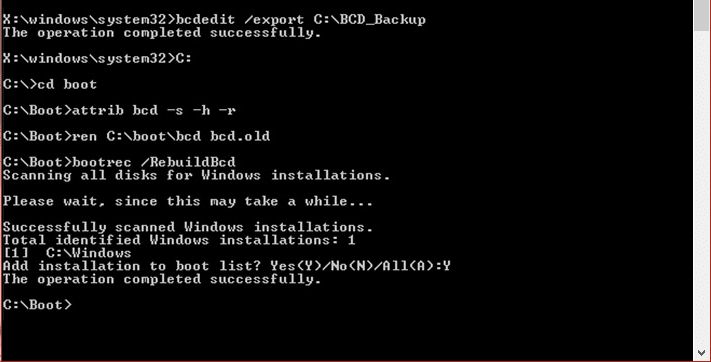
9. Son olarak cmd'den çıkın ve Windows'unuzu yeniden başlatın.
10. Bu yöntem winload.efi eksik veya bozuk hatasını düzeltiyor gibi görünüyor, ancak işe yaramazsa devam edin.
Yöntem 2: Bilgisayarınızı Bilinen Son İyi Yapılandırmaya Önyükleyin
1. Yukarıdaki yöntemi kullanarak Komut İstemi'ni açın ve bu yöntemi izleyin.
2. Komut İstemi (CMD) açıldığında C: yazın ve enter tuşuna basın.
3. Şimdi aşağıdaki komutu yazın:
BCDEDIT /SET {DEFAULT} BOOTMENUPOLICY ESKİ
4. Ve Eski Gelişmiş Önyükleme Menüsünü Etkinleştirmek için enter tuşuna basın.

5. Komut İstemi'ni kapatın ve Bir seçenek belirleyin ekranında Windows 10'u yeniden başlatmak için Devam'a tıklayın.
6. Son olarak, Önyükleme seçeneklerini almak için Windows 10 kurulum DVD'nizi çıkarmayı unutmayın.
7. Önyükleme Seçenekleri ekranında “ Bilinen Son İyi Yapılandırma (Gelişmiş) öğesini seçin. ”
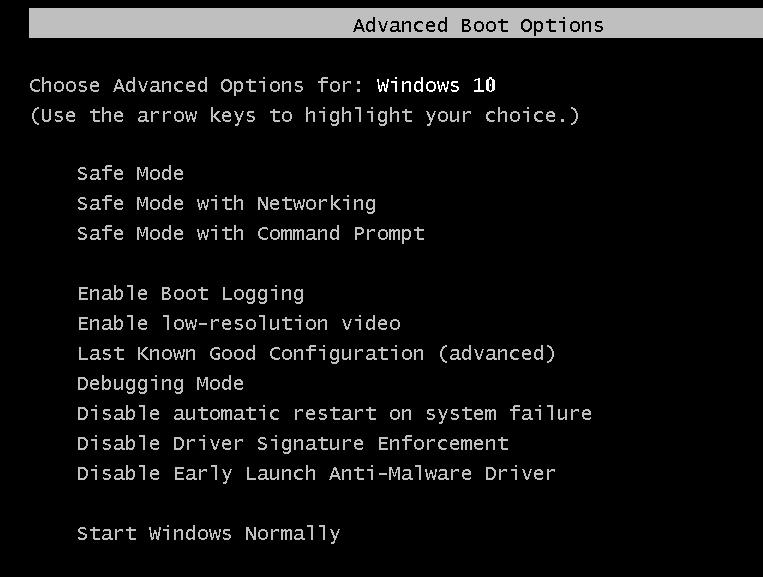
Bu, winload.efi'nin eksik veya bozuk hatasını düzeltir, aksi takdirde sonraki yöntemle devam eder.
Yöntem 3: Güvenli Önyüklemeyi Devre Dışı Bırak
1. Bilgisayarınızı yeniden başlatın ve Önyükleme Kurulumunu açmak için bilgisayarınıza bağlı olarak F2 veya DEL'e dokunun.
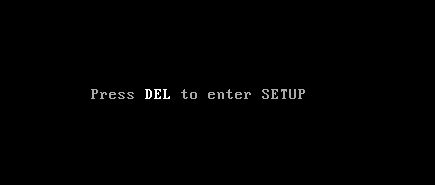

2. Güvenli Önyükleme ayarını bulun ve mümkünse Devre Dışı olarak ayarlayın. Bu seçenek genellikle Güvenlik sekmesinde, Önyükleme sekmesinde veya Kimlik Doğrulama sekmesinde bulunur.
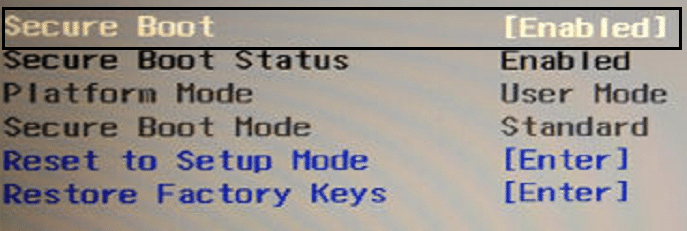
#UYARI: Güvenli Önyüklemeyi devre dışı bıraktıktan sonra, bilgisayarınızı fabrika durumuna geri yüklemeden Güvenli Önyüklemeyi yeniden etkinleştirmek zor olabilir.
3. Bilgisayarınızı yeniden başlatın ve sorunu çözüp çözemeyeceğinize bakın.
Yöntem 4: SFC ve CHKDSK'yi çalıştırın
1. Yöntem 1'i kullanarak tekrar komut istemine gidin, Gelişmiş seçenekler ekranında komut istemine tıklayın.
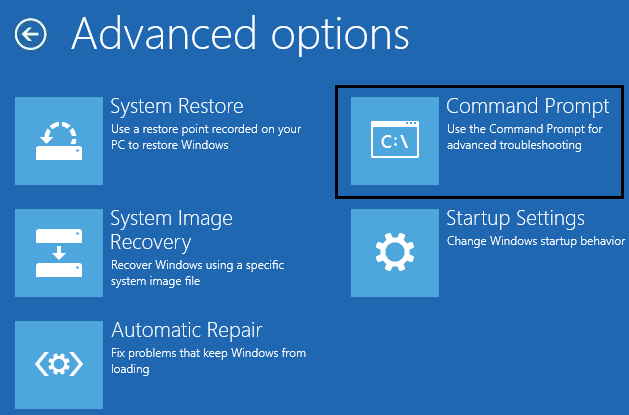
sfc /scannow chkdsk C: /f /r /x
Not: Windows'un yüklü olduğu sürücü harfini kullandığınızdan emin olun. Ayrıca yukarıdaki komutta C: diski kontrol etmek istediğimiz sürücüdür, /f chkdsk'nin sürücüyle ilişkili hataları düzeltme iznini veren bir bayrağı temsil eder, /r chkdsk'nin bozuk sektörleri aramasına ve kurtarma gerçekleştirmesine izin verir ve / x, işleme başlamadan önce kontrol diskine sürücüyü çıkarma talimatı verir.
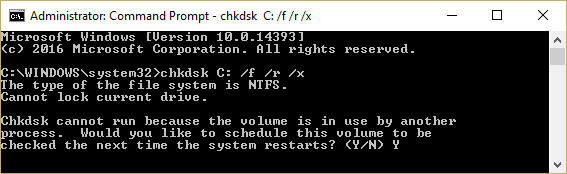
3. Komut isteminden çıkın ve bilgisayarınızı yeniden başlatın.
Yöntem 5: Başlangıç veya Otomatik Onarımı Çalıştırın
1. Windows 10 önyüklenebilir kurulum DVD'sini takın ve bilgisayarınızı yeniden başlatın.
2. CD veya DVD'den önyükleme yapmak için herhangi bir tuşa basmanız istendiğinde, devam etmek için herhangi bir tuşa basın.
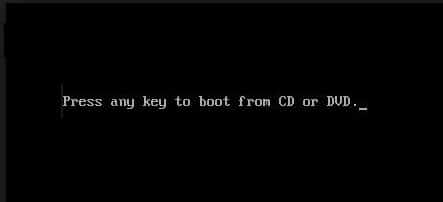
3. Dil tercihlerinizi seçin ve İleri'ye tıklayın. Sol alttaki Bilgisayarınızı onarın'a tıklayın.
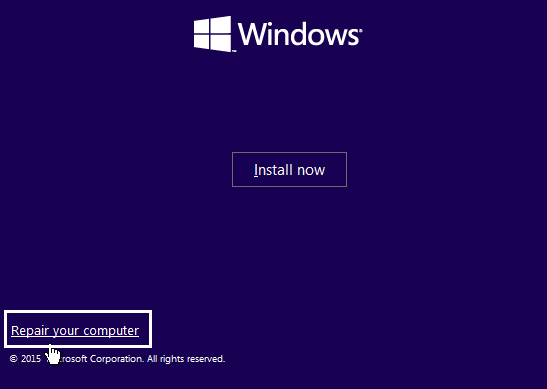
4. Bir seçenek belirleyin ekranında, Sorun Gider öğesine tıklayın.
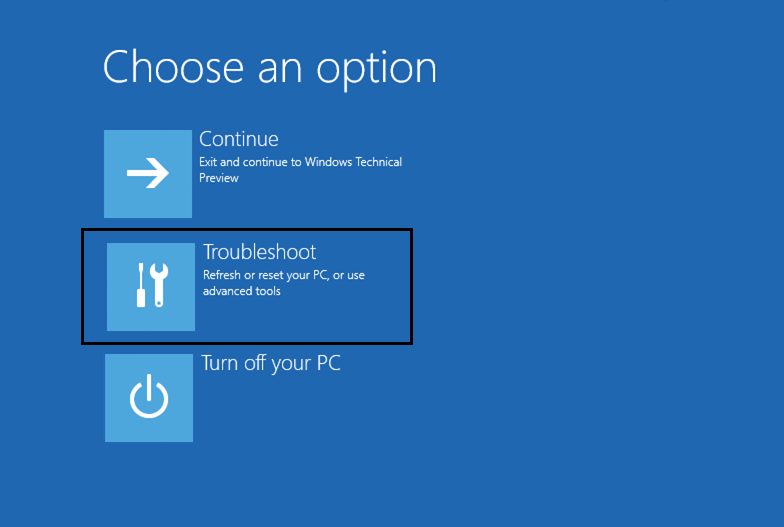
5. Sorun Giderme ekranında , Gelişmiş seçeneğine tıklayın.
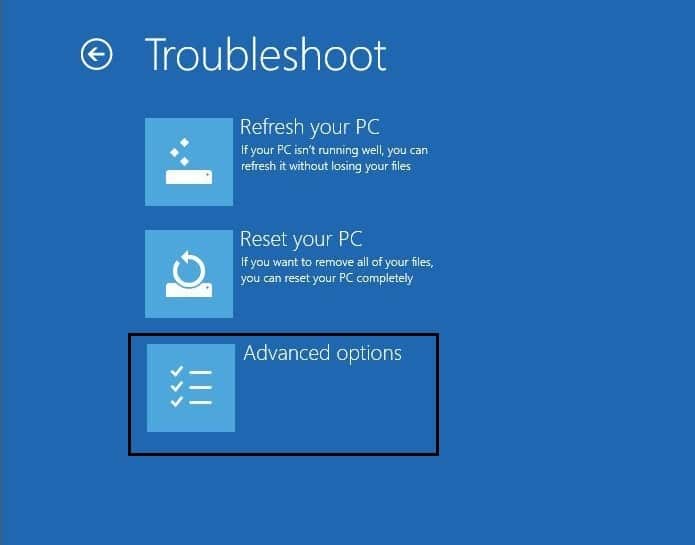
6. Gelişmiş seçenekler ekranında, Otomatik Onarım veya Başlangıç Onarımı öğesine tıklayın.
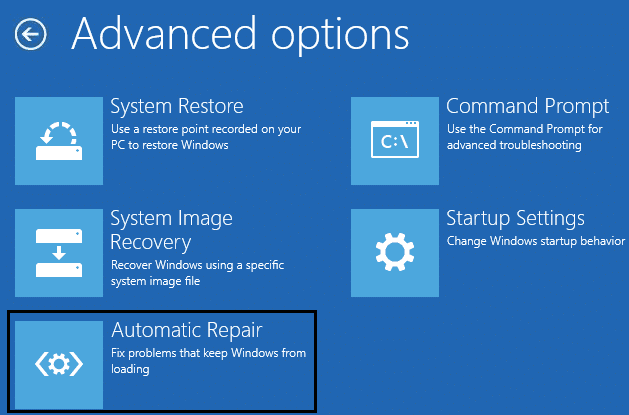
7. Windows Otomatik/Başlangıç Onarımları tamamlanana kadar bekleyin.
Ayrıca Okuyun: Otomatik Onarım nasıl düzeltilir PC'nizi onaramadı.
Yöntem 6: Erken başlatma kötü amaçlı yazılımdan korumayı devre dışı bırakın
1. Yukarıdaki yöntemi kullanarak Gelişmiş Seçenekler ekranına gidin ve ardından Başlangıç Ayarları'nı seçin.
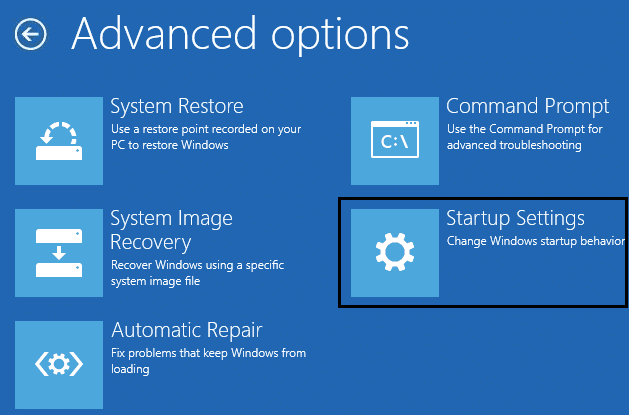
2. Şimdi, Başlangıç Ayarlarından, alttaki Yeniden Başlat düğmesine tıklayın .
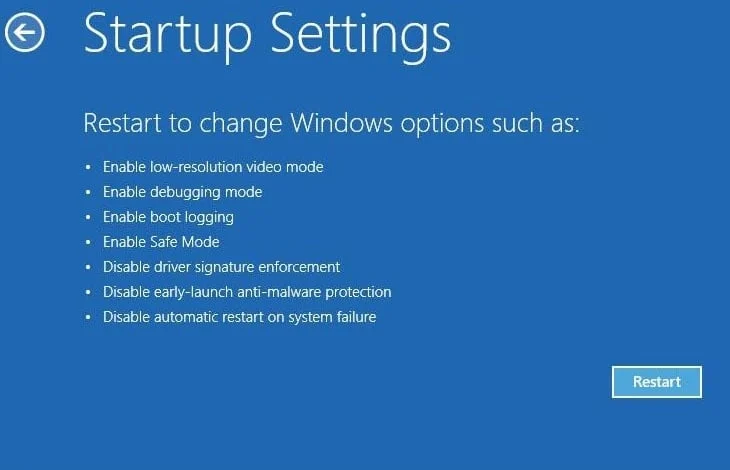
3. Windows 10 yeniden başlatıldığında, " Erken başlatma kötü amaçlı yazılımdan koruma korumasını devre dışı bırak " öğesini seçmek için F8 tuşuna basın.
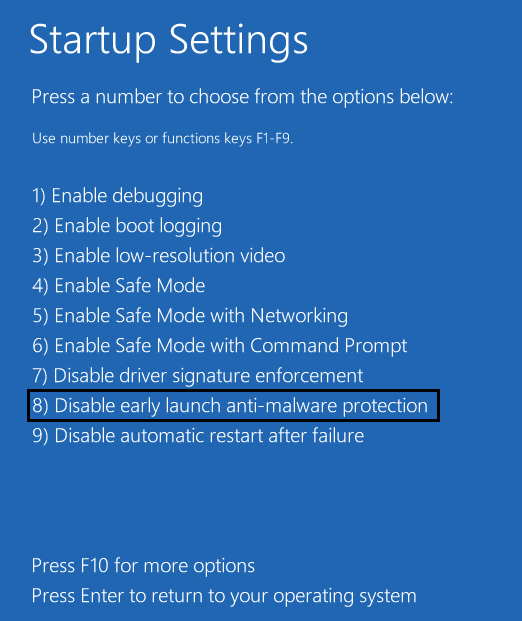
4. winload.efi eksik veya bozuk hatasını düzeltip düzeltemeyeceğinize bakın.
Yöntem 7: Doğru Önyükleme Sırasını Ayarla
1. Bilgisayarınız başladığında (Önyükleme ekranından veya hata ekranından önce), BIOS kurulumuna girmek için arka arkaya Sil veya F1 veya F2 tuşuna (Bilgisayarınızın üreticisine bağlı olarak) basın.
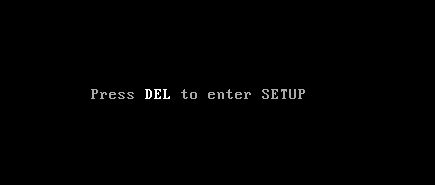
2. BIOS kurulumuna girdikten sonra seçenekler listesinden Boot sekmesini seçin.
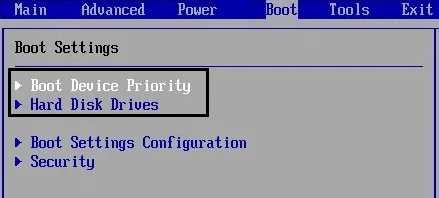
3. Şimdi bilgisayarın Sabit diskinin veya SSD'nin Önyükleme sırasında en yüksek öncelik olarak ayarlandığından emin olun. Değilse, sabit diski en üste ayarlamak için yukarı veya aşağı ok tuşlarını kullanın; bu, bilgisayarın başka herhangi bir kaynaktan değil, ilk olarak buradan önyükleneceği anlamına gelir.
4. Son olarak, bu değişikliği kaydetmek ve çıkmak için F10 tuşuna basın.
Tavsiye edilen:
- Windows 10'da Fare İşaretçisi Nasıl Değiştirilir
- Searchindexer.exe Yüksek CPU Kullanımını Düzeltin
- Windows 10'da Veri Günlüğü Nasıl Devre Dışı Bırakılır
- Windows 10'da AHCI Modu Nasıl Etkinleştirilir
Winload.efi'nin eksik veya bozuk hatasını başarıyla düzelttiniz, ancak bu gönderiyle ilgili hala herhangi bir sorunuz varsa, yorum bölümünde onlara sormaktan çekinmeyin.
